رابطه بین بستن برنامه های اخیر و کم شدن مصرف شارژ
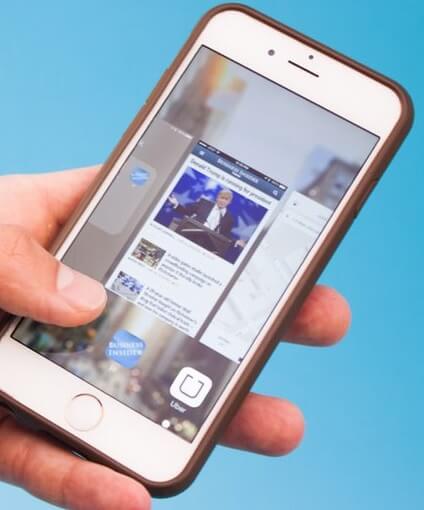
شاید شما هم تصور کنید که با حذف اپلیکیشنهای نمایش داده شده در بخش Recent Apps یا برنامههای اخیر دستگاه اندرویدی خود میتوانید میزان مصرف شارژ باتری دستگاه را کاهش دهید! این باور کاملا غلط و بیپایه و اساس است. با موبایل کمک همراه باشید.
حتما با بخش برنامههای اخیر یا همان Recent Apps سیستم عامل اندرویدی آشنایی دارید. این بخش در واقع قسمتی از سیستم عامل اندروید است که در آن لیستی از برنامههای تازه اجرا شده دستگاهتان ارائه میشود. بسیاری از کاربران باور دارند که حذف برنامههای موجود در این بخش میتواند به کاهش مصرف شارژ باتری دستگاه کمک کند، اما آیا این موضوع به واقع حقیقت دارد؟
بیشتر بخوانید: تعمیرات موبایل
در پاسخ به این سوال باید بگوییم خیر! حذف اپلیکیشنها از بخش برنامههای اخیر یا Recent Apps نه تنها منجر به کاهش مصرف شارژ باتری دستگاه نمیشود، بلکه میتواند به نوعی و در برخی شرایط منجر به افزایش مصرف شارژ باتری آن شود. اما این امر چطور و چگونه صورت میگیرد؟ با موبایل کمک همراه باشید تا توضیحات دقیقتری در رابطه با این موضوع خدمت شما عزیزان ارائه کنیم.
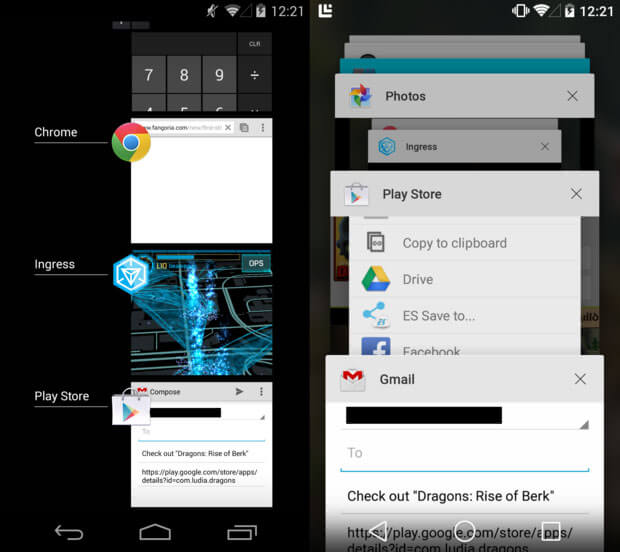
شما با حذف اپلیکیشنها از بخش برنامههای اخیر یا همان Recent Apps دستگاههای اندرویدی و حتی آی او اسی منجر به کاهش مصرف شارژ باتری نمیشوید. برنامههایی که در بخش اپلیکیشنهای اخیر یا Recent Apps دستگاهتان نمایش داده میشوند عملا غیرفعال بوده و تنها دادههای اولیه و پایهای آنها در حافظه دستگاه ذخیره شده است. این موضوع در حالی است که هیچ فعالیت اضافهای بر روی حافظه دستگاه و از سوی این برنامهها در حال انجام نیست که منجر به مصرف شارژ باتری دستگاه شده و بدین صورت میزان مصرف انرژی آن را افزایش دهد.
بیشتر بخوانید: تعویض باتری موبایل
اطلاعات پایهای اپلیکیشنهایی که در بخش برنامههای اخیر یا Recent Apps مشاهده میکنید به این دلیل در حافظه دستگاه به طور ساکن ذخیره میشوند که در صورت اجرای مجدد آن برنامهها نیاز به بارگذاری مجدد این اطلاعات پایهای وجود نداشته باشد. این عمل سبب میشود تا دستگاه برای بارگذاری مجدد این اطلاعات انرژی مصرف نکند، بنابراین قرار داشتن اپلیکیشنها در بخش برنامههای اخیر یا Recent Apps و اجرای آنها به نوعی منجر به کاهش مصرف انرژی باتری میشود و زمانی که شما این برنامهها را از لیست برنامههای اخیر یا Recent Apps حذف میکنید و بار دیگر از نو آنها را اجرا میکنید به طور غیر مستقیم مصرف شارژ باتری دستگاه را افزایش دادهاید. چرا که در این شرایط باید اطلاعات پایهای برنامه مورد نظر هم مجددا راهاندازی شوند.
اما به منظور کاهش مصرف شارژ باتری دستگاههای اندرویدی و آی او اسی چه روشهایی میتوانند موثر باشند؟ عوامل موثر در این موضوع بسیار زیاد هستند، اما حذف اپلیکیشنهای موجود در بخش برنامههای اخیر (Recent Apps) به هیچ وجه منجر به کاهش مصرف انرژی باتری یا شارژ آن نمیشود. بدین منظور انجام عملهایی همچون کاهش نور صفحه نمایش، خاموش کردن قابلیتهای اتصال غیرضروری نظیر بلوتوث، وایفای، موبایل دیتا، و… میتوانند مفید واقع شوند اما دو روش دیگر هم وجود دارند که به شدت میتوانند در کاهش مصرف شارژ باتری دستگاههای هوشمند موبایلی تاثیر گذار باشند. متاسفانه علیرغم تاثیر شدید این دو روش در مصرف انرژی باتری دستگاه، کمتر کاربری به آها توجه میکند. در ادامه به شرح این دو روش میپردازیم.
محدود کردن نوتیفیکیشن اپلیکیشنها
عموما اپلیکیشنها یا برنامههایی که در دستگاههای هوشمند موبایلی خود نصب میکنید دارای قابلیت محدود کردن نوتیفیکیشنها هستند. ارائه نوتیفیکیشن از سوی برنامههای مختلف نصب شده در دستگاه به شدت در میزان مصرف انرژی باتری دستگاه تاثیر گذار است، بنابراین کاهش و محدود کردن آنها میتواند منجر به افزایش توان شارژدهی باتری دستگاهتان شود.
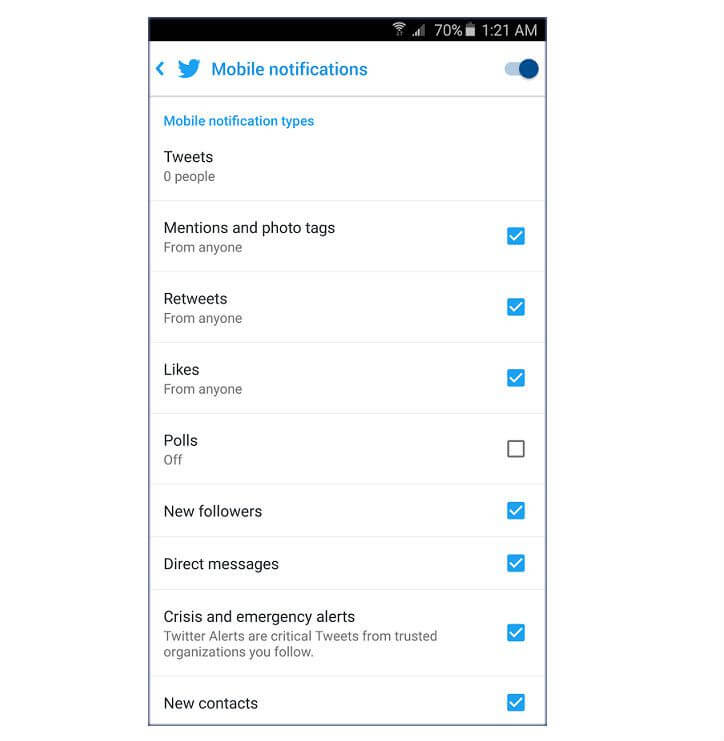
برای انجام این عمل وارد بخش تنظیمات یا Settings برنامه مورد نظرتان شوید و به دنبال گزینهای با نام Notifications باشید. سپس برای ارائه نوتیفیکیشنهای اپلیکیشن مورد نظر محدودیت ایجاد کنید. به عنوان مثال در تصور فوق تنظیمات بخش نوتیفیکیشنهای برنامه توییتر را مشاهده میکنید. میتوانید با برداشتن تیک گزینههایی همچون Like، Retweets و… نمایش نوتیفیکیشنهای این اپلیکیشن را محدود نمایید. با محدود کردن نوتیفیکیشنها در تمام برنامههای نصب شده در دستگاهتان میتوانید به طرز چشمگیری در مصرف انرژی و شارژ باتری دستگاه صرفه جویی به عمل آورید.
بیشتر بخوانید: تعمیر یا تعویض باتری آیفون ۸
محدود کردن مصرف داده یا Data Usage
در گوشیهای اندرویدی و آی او اسی بخشی با عنوان Data Usage تعریف شده که به شدت در میزان مصرف انرژی باتری دستگاه موثر است. در این قسمت شما میتوانید برای مصرف داده یا Data Usage برنامههای مختلف خود در پس زمینه دستگاه محدودیت تعیین کنید و حتی اجازه ندهید که برخی از آنها در پس زمینه دستگاه فعال بوده و به رد و بدل داده بپردازند. این امر به شدت در افزایش توان شارژدهی باتری دستگاه تاثیر گذار خواهد بود.
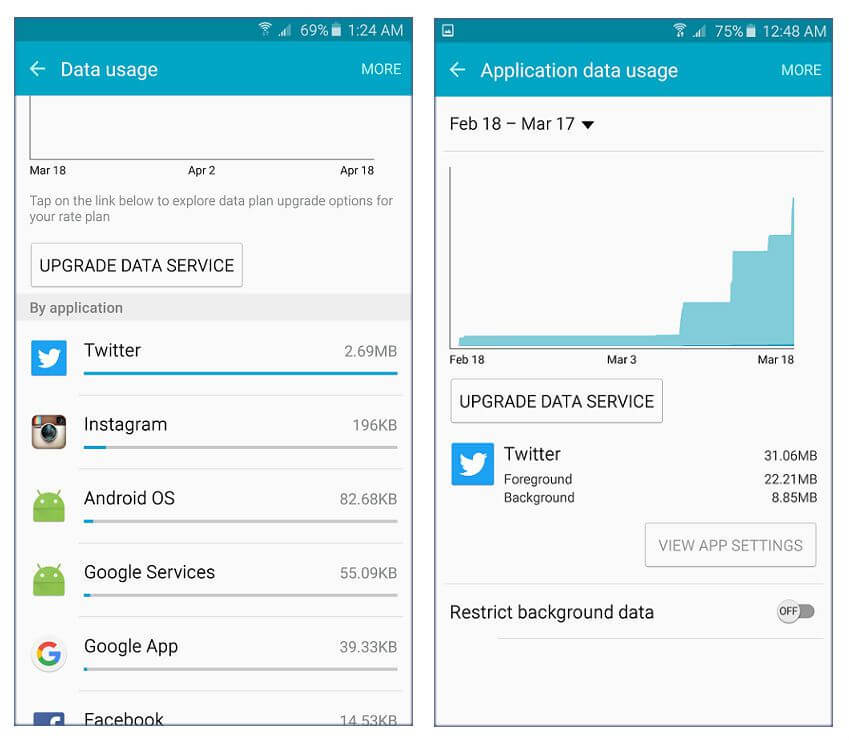
بیشتر بخوانید: تعمیر یا تعویض ال سی دی Note 8 سامسونگ
در دستگاههای اندرویدی برای دستیابی به تنظیمات بخش Data Usage وارد بخش Settings شده و سپس گزینه Data Usage را انتخاب کنید. در دستگاههای آی او اسی نظیر آیفونهای اپل هم بدین منظور وارد بخش تنظیمات یا Settings دستگاه شده و سپس گزینه General و نهایتا Background app refresh را انتخاب نمایید. اگر در رابطه با تنظیمات و گزینههای موجود در بخش Data Usage اطلاعات دقیقتری لازم دارید، میتوانید از طریق شمارههای موجود با کارشناسان موبایل کمک تماس حاصل کرده و از آنها راهنمایی بخواهید.
بیشتر بخوانید:


















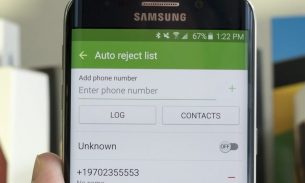
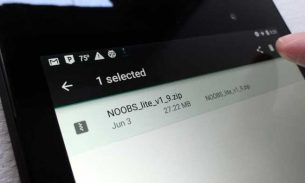


نظرات کاربران (0) ارسال نظر